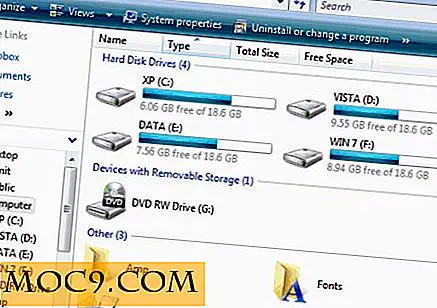Google Reader Play - Ny web discovery portal
Som mange av dere bruker jeg Google Leser til å holde oversikt over nytt innhold fra favorittnettstedene og bloggene mine. Som fôrleser gjør det en god jobb med å lagre og organisere informasjon fra utallige kilder. Mine venner kan dele sine favorittlesere med meg, og jeg kan med dem. En ting som Reader aldri har hatt, til nå, er en måte å bla etter interessant innhold uten å abonnere på individuelle feeds. Vi går tom for uleste elementer etter hvert, og noen ganger vil du bare bla gjennom. Skriv inn Reader Play, en ny måte å oppdage webinnhold gjennom Reader. Det er litt av en blanding mellom Digg og StumbleUpon, men med litt av det Google-smaken. I denne veiledningen vil vi dekke hvordan du kommer i gang med Play, og noen av funksjonene som hjelper deg med å få mest mulig ut av det.
Starter
Du vil selvfølgelig sjekke ut http://www.google.com/reader/play/. Du blir først brakt til noe av en velkomstskjerm .

Når du er klar til å komme i gang, får du hoved Play-skjermbildet. Det er her alt skjer, og det er veldig likt i design til Stumble Video-skjermen, som mange av dere kanskje er kjent med.

Elementer er organisert i en spilleliste av forskjellige slag, og du kan bla dem som en lysbildefremvisning. Bunnpanelet viser en rulleliste med innhold som kan være tekst, bilder eller annet multimedia. Bildene skaleres automatisk til riktig størrelse, og videoene er innebygd i displayet.

Hvis et element har flere relaterte bilder, sorterer Play dem i et bord, og du kan klikke på ønsket bilde for å vise full størrelse.

Verktøy og innstillinger
De fleste av Play-verktøy og -alternativer finnes i verktøylinjen mellom hovedvisningsområdet og miniatyrrullebjelken.

Den første boksen gjemmer bare eller viser det nederste miniatyrpanelet. Elementer kan fortsatt rulles med piltastene eller ved å klikke på pilene på hver side av visningsområdet.
Det andre ikonet med øyesymbolet endrer visningsalternativene dine. Som vist ovenfor, vil Play som standard sortere bilder og ting i et bord. Denne knappen vil angi at skjermen skal være mer som den på den opprinnelige siden. Dette er ofte nyttig hvis Play ikke viser ting riktig.
Det tredje alternativet, det med glidebryterikonet, er litt mer komplekst. Med dette kan du filtrere elementene dine for å matche bestemte kriterier, for eksempel ting du har likt i Reader. Du kan også velge bestemte kategorier for Play å vise.

Det fjerde alternativet, med fjernsynsikonet, aktiverer eller deaktiverer lysbildefremvisningsmodus . Dette virker av noe begrenset bruk, fordi det virker lite sannsynlig at en tidsinnstilling vil være hensiktsmessig for alle, eller til og med de fleste av de viste elementene.
De tre siste elementene er til Star, Like, og Share . Som i GMail, er det ikke en spesiell funksjon som har hovedrollen i et element, men det er nå merket, og kan trekkes opp senere i en liste med stjernespesifikke elementer. Å likne et element, som i StumbleUpon, kan påvirke fremtidige elementer som Play vil anbefale til deg. Delte elementer sendes til leserandelene dine, og eventuelt Buzz.
Ha det gøy å spille!

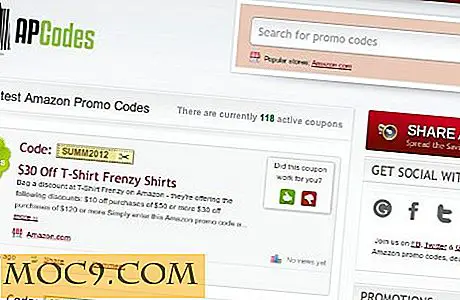
![Frigjør plass på harddisken og slett cachefiler [Mac]](http://moc9.com/img/disk-scope-select-disk.jpg)
![Organiser livet ditt med disse 3 enkle notatene med å ta programmer [Android]](http://moc9.com/img/notes-aknotepad-1.jpg)